第2回「地形モデルの編集」に内容をまとめました。


Design without limits.
地形モデルに造成面を作成した場合の、切土盛土の土量計算ができます。また、法面から土量効率の良い造成面を作成する方法があります。
1. 地形モデルを選択し、データパレットの切土・盛土計算を更新ボタンをクリックします。
2. 切土と盛土の実容積でプラスマイナスがわかります。(画像では、土量が余る)
切土盛土の実用石が0に近い数値での造成範囲がわかります。
1. 造成図形がある場合は、一旦削除します。
2. 法面図形を選択し、土木造園>法面から造成面を作成をクリックします。側面ごとに勾配を設定できます。OKすると造成面が作成されます。
3. 地形モデルを選択してデータパレットの更新ボタンをクリックし、さらに切土・盛土計算を更新ボタンをクリックします。この造成範囲に近い形状にすることで、土量的に効率の良い造成面の作成が可能です。
複数の造成図形がある地形モデルで、敷地内など指定した範囲のみの切土盛土の計算をします。
1. 2D/平面ビューで、多角形ツールなどで指定したい範囲を描きます。
2. 図形の上で右クリックし、図形からオブジェクトを作成を選択して、「オブジェクトタイプ:造成図形」「プロパティを表示」にチェックを入れてOKします。
3. 「形式:法面」にしてOKします。
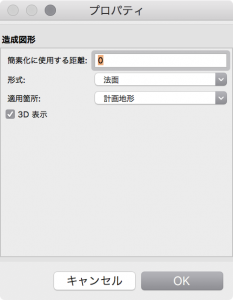
4. データパレットの計算を更新ボタンをクリックすると、指定した範囲のみの土量計算が表示されます。
5. このまま地形モデルを選択して更新すると、作成した法面の範囲のみに造成図形が適用されてしまうため、この法面図形はレイヤを別にするなどしてください。
1. 国土地理院の基盤地図情報ダウンロードサイトを開き、基本項目の「ファイル選択へ」をクリックします。
2. 地図情報が欲しい場所を拡大してクリックし、ダウンロードします。
(10km2程度まで拡大できるようです。広域のデータをダウンロードしようとすると容量が大きすぎてうまくできない場合があります)
*ダウンロードにはログイン登録が必要となります
3. 基盤地図情報ダウンロードサイトから「表示ソフトウェア」をクリックし、基盤地図情報ビューアをダウンロードします。(ビューアの利用はWindowsのみ)
4. 基盤地図情報ビューアを開き、ファイル>新規プロジェクト作成から、ダウンロードしたデータを「追加」で取り込み、エクスポート>エクスポートから「変換種別:シェープファイル」にして取り出します。
5. Vectorworksで、ファイル>取り込む>Shapeファイル取り込みで、「等高線」データを選択します。
6. ツール>レコード>レコードから変更を選択して、「レコードフィールド:?W??」(標高)「変更:多角形/曲線に高さ(位置)を与える」「乗数:1000」(ファイルの単位がmmの場合に入力が必要。mの場合は1のまま)と設定をしてOKします。高さを持った3D多角形に変換されます。
※Shapeファイルの文字コードがSHIFT-JISのため、レコードフィールド値が文字化けしています(Vectorworksは国際基準のUTF-8対応)が、「?W??」項目は標高を表しています。
※文字化けの修正方法はこちらでご紹介しています。
7. 土木造園>地形モデルを作成/編集をクリックし、2D表示や3D表示の「スタイル:」などを設定してOKします。
本日5月30日から6月1日まで、東京ビッグサイトで開催される「Interior Lifestyle Tokyo」に出展します。
“Interior Lifestyle Tokyoに出展” の続きを読む
5月30日(水)、31日(木)の2日間、多摩市民館で開催される株式会社エンジニア・ライティングが主催するライティングイベント『Miyamae Techno Club (MTC)2018』に出展します。
“Miyamae Techno Club (MTC)2018 今週開催!” の続きを読む